Podręcznik użytkownika Keynote na iPada
- Witaj
-
- Wprowadzenie do Keynote
- Wprowadzenie do obrazków, wykresów i innych obiektów
- Tworzenie pierwszej prezentacji
- Otwieranie prezentacji
- Zachowywanie i nadawanie nazwy prezentacji
- Znajdowanie prezentacji
- Drukowanie prezentacji
- Kopiowanie tekstu i obiektów między aplikacjami
- Podstawowe gesty na ekranie dotykowym
- Używanie rysika Apple Pencil w Keynote
- Tworzenie prezentacji przy użyciu VoiceOver
-
- Prezentowanie na iPadzie
- Wyświetlanie prezentacji na innym wyświetlaczu
- Odtwarzanie prezentacji na iPadzie przez Internet
- Używanie pilota
- Odtwarzanie pokazu slajdów z wieloma prezenterami
- Prezentacje automatyczne oraz interaktywne
- Dodawanie i wyświetlanie notatek prezentera
- Przeprowadzanie próby prezentacji na urządzeniu
- Odtwarzanie nagranej prezentacji
-
- Wysyłanie prezentacji
- Wprowadzenie do współpracy
- Zapraszanie do współpracy
- Współpraca z udostępnianą prezentacją
- Zmienianie ustawień udostępnianej prezentacji
- Kończenie udostępniania prezentacji
- Foldery udostępniane i współpraca
- Współpraca przy użyciu serwisu Box
- Tworzenie animowanego pliku GIF
- Zamieszczanie prezentacji na blogu
- Prawa autorskie
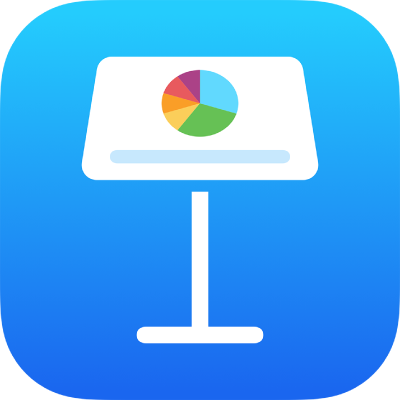
Formatowanie tekstu w łamach w Keynote na iPadzie
Możesz sformatować tekst w polu tekstowym, dzieląc go na dwa lub więcej łamów, między którymi tekst będzie przelewany automatycznie.
Formatowanie łamów tekstu
Stuknij w kształt lub pole tekstowe albo zaznacz tekst.
Stuknij w
 , a następnie stuknij w Tekst.
, a następnie stuknij w Tekst.Stuknij w Łamy, a następnie wykonaj dowolną z następujących czynności:
Zmienianie liczby łamów: Stuknij w
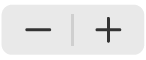 lub stuknij w liczbę łamów i wprowadź nową wartość.
lub stuknij w liczbę łamów i wprowadź nową wartość.Ustawianie szerokości łamów: Aby wszystkie łamy miały jednakową szerokość, włącz opcję Równa szerokość łamów. Aby ustawić różne szerokości łamów, wyłącz tę opcję, a następnie stuknij w
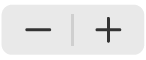 pod każdym numerem łamu w sekcji Rozmiar łamu, albo stuknij w szerokość danego łamu i wprowadź nową wartość.
pod każdym numerem łamu w sekcji Rozmiar łamu, albo stuknij w szerokość danego łamu i wprowadź nową wartość.Ustawianie odstępów między łamami Stuknij w
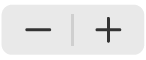 obok etykiety Odstępy lub stuknij w szerokość odstępu i wprowadź nową wartość. Jeśli masz więcej niż dwa łamy, możesz ustawić szerokość odstępu pomiędzy każdym łamem.
obok etykiety Odstępy lub stuknij w szerokość odstępu i wprowadź nową wartość. Jeśli masz więcej niż dwa łamy, możesz ustawić szerokość odstępu pomiędzy każdym łamem.
Wymuszanie umieszczenia tekstu u góry następnego łamu
Stuknij w miejsce, gdzie ma kończyć się poprzedni łam.
Stuknij we Wstaw, a następnie stuknij w Koniec łamu.